解决windows Server 2016远程桌面授权模式尚未配置,远程桌面服务将在119天后停止工作的方法
👀 685原因是未配置远程桌面服务,和未配置授权导致。
解决方法:
首先在服务器管理器中,添加远程桌面的三项服务,如图所示,分别是:远程桌面会话主机、远程桌面连接代理、远程桌面授权。
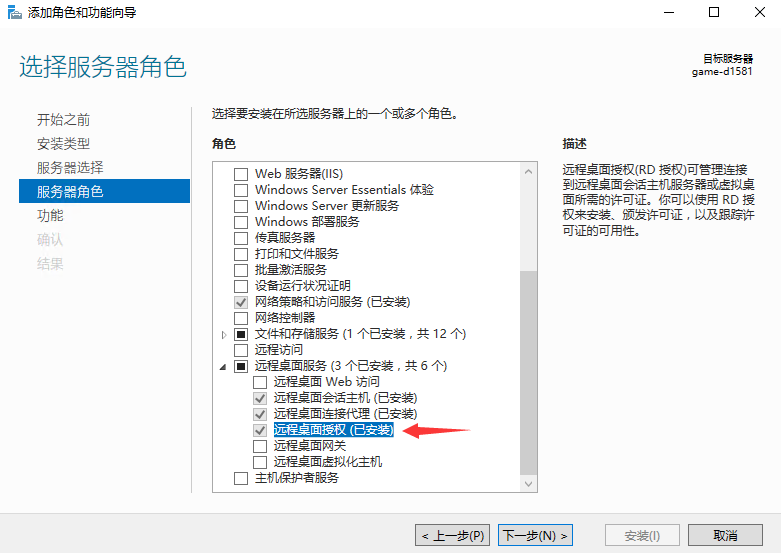
添加好后,在服务器管理器中,点击工具,Remote Desktop Services—远程桌面授权管理器
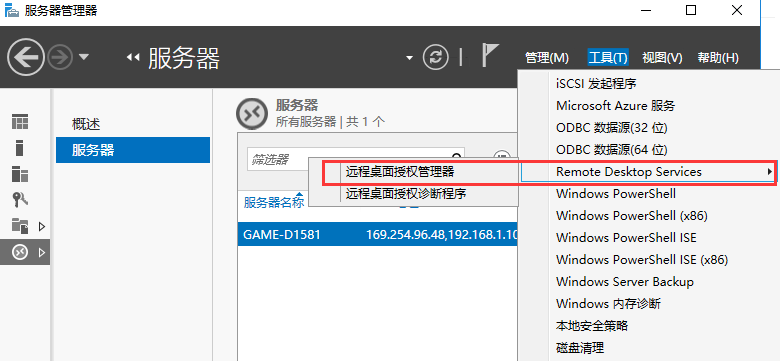
在RD 授权管理器中,找到服务器本机,右键【激活服务器】,注意在最后一步取消勾选【立即启动许可证安装向导】,点击完成按钮即可激活服务器。

点击开始菜单,运行gpedit.msc
在计算机配置—管理模板—Windows组件—远程桌面服务—远程桌面会话主机—授权,双击右侧【使用指定的远程桌面许可证服务器】,然后选择已启用,并在下面选项中填写好服务器名或服务器IP地址。
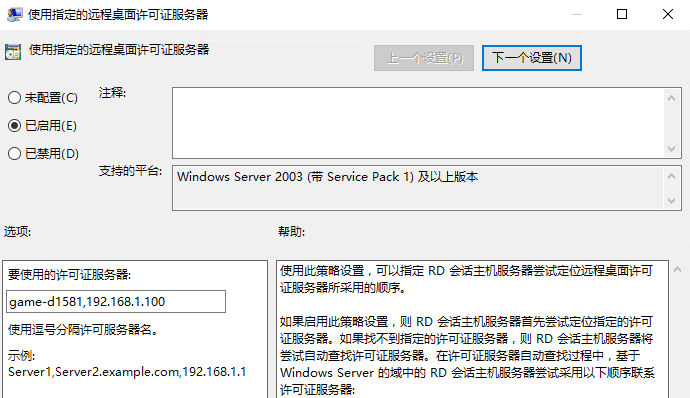
计算机名可以在桌面的计算机图标右键属性中看到。
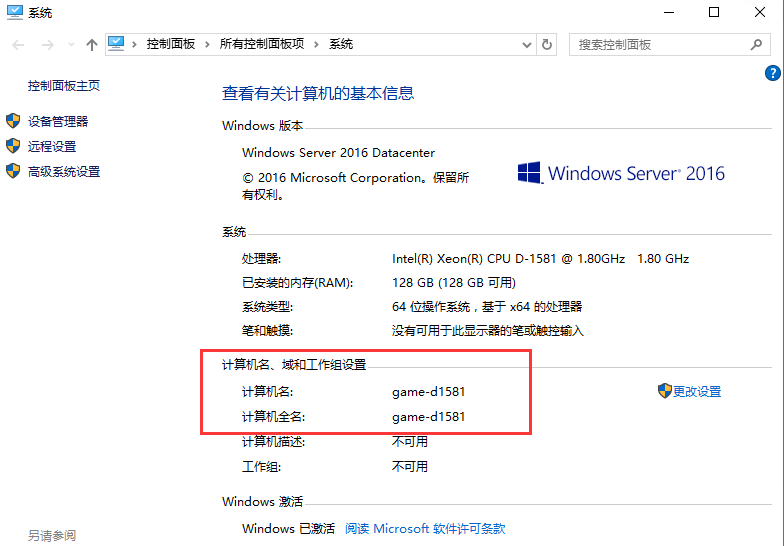
然后在上一步策略组中的【设置远程桌面授权模式】选择【已启用】授权模式选择【按用户】,然后点击确定
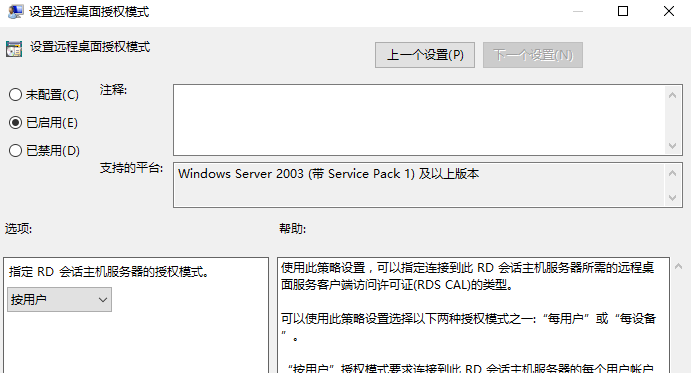
设置好以上所有后,重启服务器,发现提示剩余119天的消息消失了。
- 服务器常用维护软件安装(德迅小工具)
- 蒸汽朋克迷狂喜《空之要塞:启航》!这游戏让我肝到凌晨3点!
- 用注册表解决回收站的属性页面全是灰色的.reg
- VMware虚拟机所有版本激活密钥
- SQL Server 2008 R2密钥序列号
- 解决win10搜索文件框无反应及最小化文件夹窗口后会自动返回上次的搜索动作
- 解决Windows Server2008R2由于termdd.sys引起的0x000000D1蓝屏问题
- 安装.net framework出现0x80070422的解决方法
- win2008R2中termdd.sys远程漏洞导致蓝屏的补丁KB4499164
- 解决Windows照片查看器无法显示此图片,因为计算机上的可用内存可能不足。
最新教程
- win10/win11/win7/8.1/server2008/2012/2019/2022系统KMS激活方法附SN序列号产品密钥
- 解决win2016服务器【权限设置并未向在应用程序容器 不可用 SID】或webgame英雄联盟启动卡死蓝屏的方法
- 解决windows Server 2016远程桌面授权模式尚未配置,远程桌面服务将在119天后停止工作的方法
- 解决日志错误:无法打开服务器服务性能对象。数据段的第一个四字节 (DWORD) 包含状态代码。
- 解决win10搜索文件框无反应及最小化文件夹窗口后会自动返回上次的搜索动作
- win10/server2016/2008日志中Distributedcom事件10016蓝屏解决方法
- 解决Windows Server2008R2由于termdd.sys引起的0x000000D1蓝屏问题
- windows服务器WMI错误事件Event filter with query造成死机重启的解决方法
- 解决Windows照片查看器无法显示此图片,因为计算机上的可用内存可能不足。
- 解决IIS6.1和IIS7中无法完全加载流媒体文件出现断流206 Partial Content问题的解决方法
排行榜
 精英软件站
精英软件站 吉ICP备14005217号-9
吉ICP备14005217号-9 吉公网安备 22042102000024号
吉公网安备 22042102000024号